5 Möglichkeiten, empfohlene Spendenbeträge festzulegen (+Formulierungsbeispiele)
Veröffentlicht: 2023-08-28Sammeln Sie Online-Spenden über Ihre gemeinnützige Website?
Das Sammeln von Spenden auf der Website Ihrer gemeinnützigen Organisation ist von entscheidender Bedeutung, da es Unterstützern eine bequeme und sichere Möglichkeit bietet, einen Beitrag zu Ihrem Anliegen zu leisten. Es stellt einen stetigen Finanzierungsfluss sicher und ermöglicht es Ihnen, Ihre Mission zu erfüllen und eine positive Wirkung zu erzielen.
Darüber hinaus hilft es Ihnen, eine Gemeinschaft engagierter Spender aufzubauen, die Ihre Leidenschaft teilen und zu langfristigen Unterstützern werden können.
In diesem Artikel zeigen wir Ihnen, wie Sie das Spendenannahmeformular auf Ihrer Website kreativ anpassen können, und wir erläutern, was Sie sagen müssen, um empfohlene Spendenbeträge zu erhalten.
Was sind die besten Sätze, um um Spenden zu bitten?
Zeit, den Thesaurus auszupacken! Anstatt die Begriffe „spenden“ oder „Spender“ zu verwenden, wenn Sie um Spenden bitten, versuchen Sie, alternative Formulierungen zu verwenden.
Erwägen Sie beispielsweise Formulierungen mit den Wörtern „Hilfe“ oder „Unterstützung“. Man könnte die Spenden selbst sogar als „Beiträge“ bezeichnen. Sie müssen jedoch weiterhin direkt mit Ihren Spendern in Kontakt treten. Stellen Sie sicher, dass sie wissen, dass sie auf Ihrer Website eine wohltätige Zahlung leisten.
Erstellen Sie zunächst Ihr Spendenformular
Wenn Sie bereits Spendenformulare erstellt haben und aktiv Spenden erhalten, ist das großartig! Sie können Ihre Formulare einfach bearbeiten, um Ihre vorgeschlagenen Beträge festzulegen.
Wenn Sie jedoch noch kein Spendenformular erstellt haben, müssen Sie das Spendenformular erstellen, über das Sie die Spendenzahlungen erhalten. Oder greifen Sie einfach zu einer unserer vielen Spendenformularvorlagen, bei denen die Felder bereits im Formular vorinstalliert sind, um Ihnen den Einstieg zu erleichtern.
Glücklicherweise kann jede Methode, die wir in diesem Artikel behandeln, mit WPForms Lite nachgebildet werden. Mit dem Stripe-Kreditkartenfeld können Sie die Spendenzahlungen sogar direkt über Ihr Formular einziehen – eine aktualisierte Lizenz ist nicht erforderlich.
Erstellen Sie jetzt Ihr Spendenformular
5 Möglichkeiten, empfohlene Spendenbeträge festzulegen (+Formulierungsbeispiele)
Nachdem Sie Ihr Spendenformular nun zur Anpassung bereit haben, finden Sie hier fünf Methoden, mit denen Sie Ihr Formular ausprobieren können, um die Spendenbeträge zu erhalten, die Sie Ihrer Spenderbasis vorschlagen.
In diesem Artikel
- 1. Schlagen Sie direkt im Formular einen Betrag vor
- 2. Legen Sie einen einmaligen Vorschlagsbetrag fest
- 3. Legen Sie einen wiederkehrenden empfohlenen Betrag fest
- 4. Platzieren Sie den bevorzugten Betrag an zweiter Stelle
- 5. Lassen Sie den Benutzer eine höhere Spende tätigen
1. Schlagen Sie direkt im Formular einen Betrag vor
Eine Möglichkeit, Ihren Benutzern einen Spendenbetrag vorzuschlagen, besteht darin, den Wortlaut des Formulars im Feldeditor selbst anzupassen und gleichzeitig den gewünschten Betrag bereits festzulegen.
Durch die Angabe eines benutzerdefinierten Betrags muss Ihr Spender nicht entscheiden, wie viel er spenden möchte, sondern kann einfach das Formular ausfüllen und die Zahlung vornehmen.
Um dieses Feld in Ihrem Formular neu zu erstellen, ziehen Sie ein Einzelpostenfeld aus den Zahlungsfeldern auf der linken Seite Ihres Formularerstellers und legen Sie es auf Ihrem Formular ab.
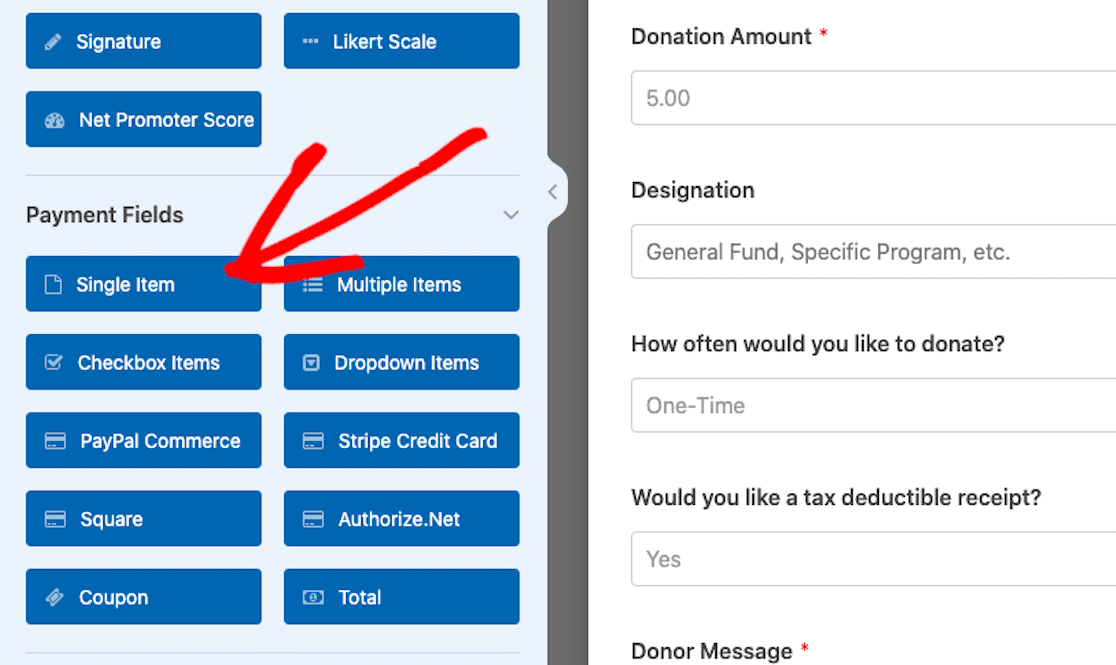
Klicken Sie anschließend auf das Feld, um auf die Einstellungen zuzugreifen. Navigieren Sie zur Beschriftung , um den Wortlaut dieses Felds zu bearbeiten.
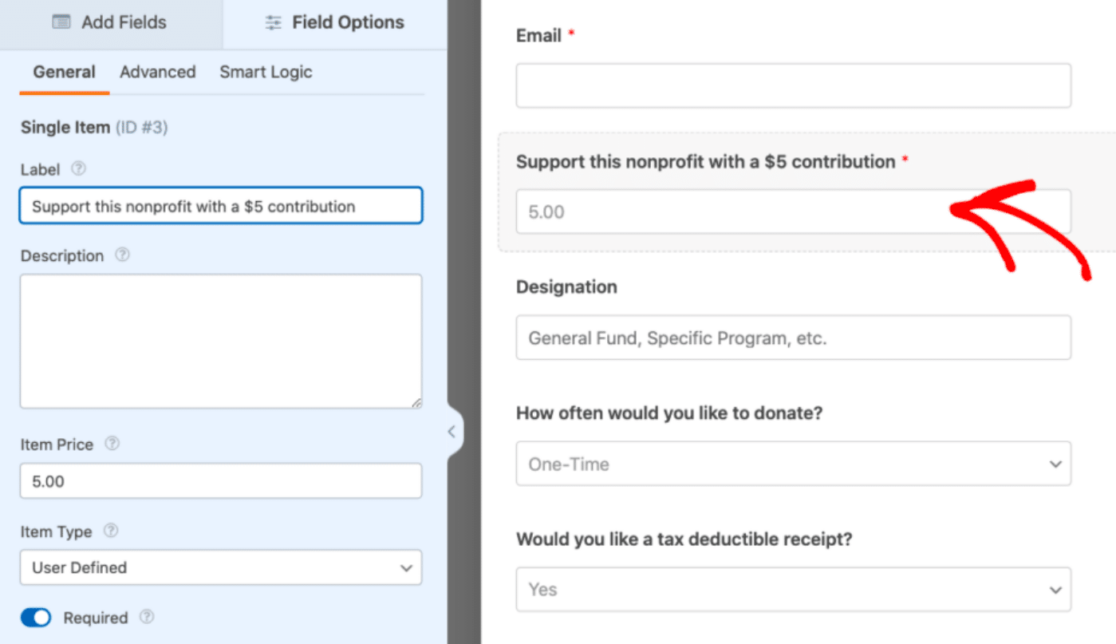
Beachten Sie, dass wir in unserem Spendenformular oben eine Sprache verwenden, in der Wörter wie „spenden“ oder „Spende“ weggelassen werden. Unsere Aufforderung lautet: „Unterstützen Sie diese gemeinnützige Organisation mit einem Beitrag von 5 $.“
Legen Sie dann den Artikelpreis auf den Betrag fest, den Sie sammeln möchten. Stellen Sie sicher, dass der Betrag, den Sie hier festlegen, mit dem Spendenbetrag übereinstimmt, den Sie im Wortlaut der Feldbeschriftung vorschlagen.
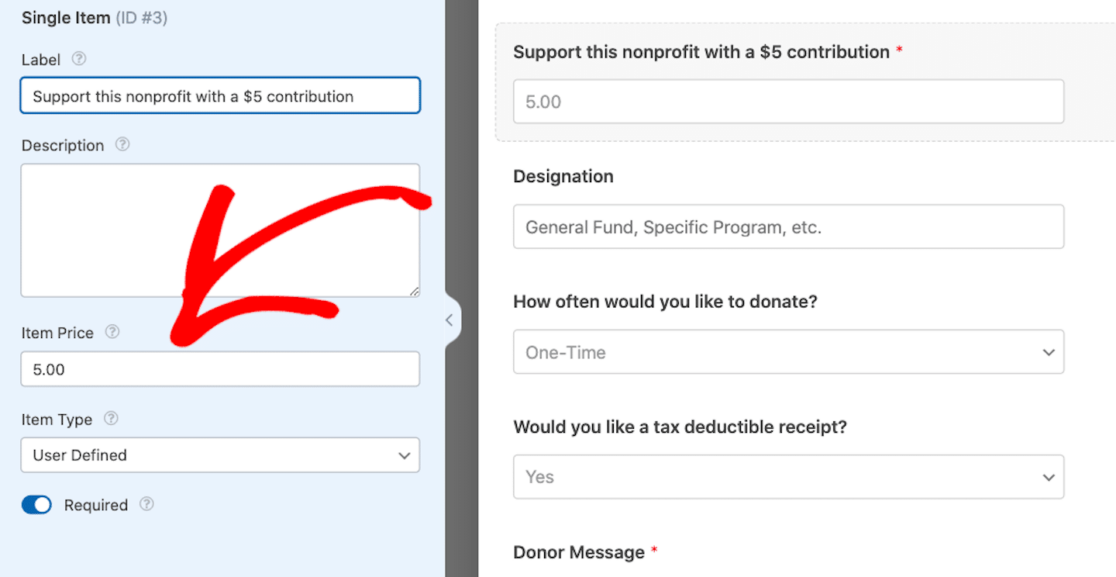
Jetzt muss Ihr Spender nur noch das Formular ausfüllen – oder er ist möglicherweise nach diesem Schritt auf Ihrem eigenen Spendenformular bereit zu zahlen – und seine Zahlung einreichen.
Und wie bereits erwähnt, benötigen Sie keine kostenpflichtige Lizenz, um Ihre Spende einzusammeln. Ziehen Sie einfach das Stripe-Kreditkartenfeld auf Ihr Formular und schon kann es losgehen.
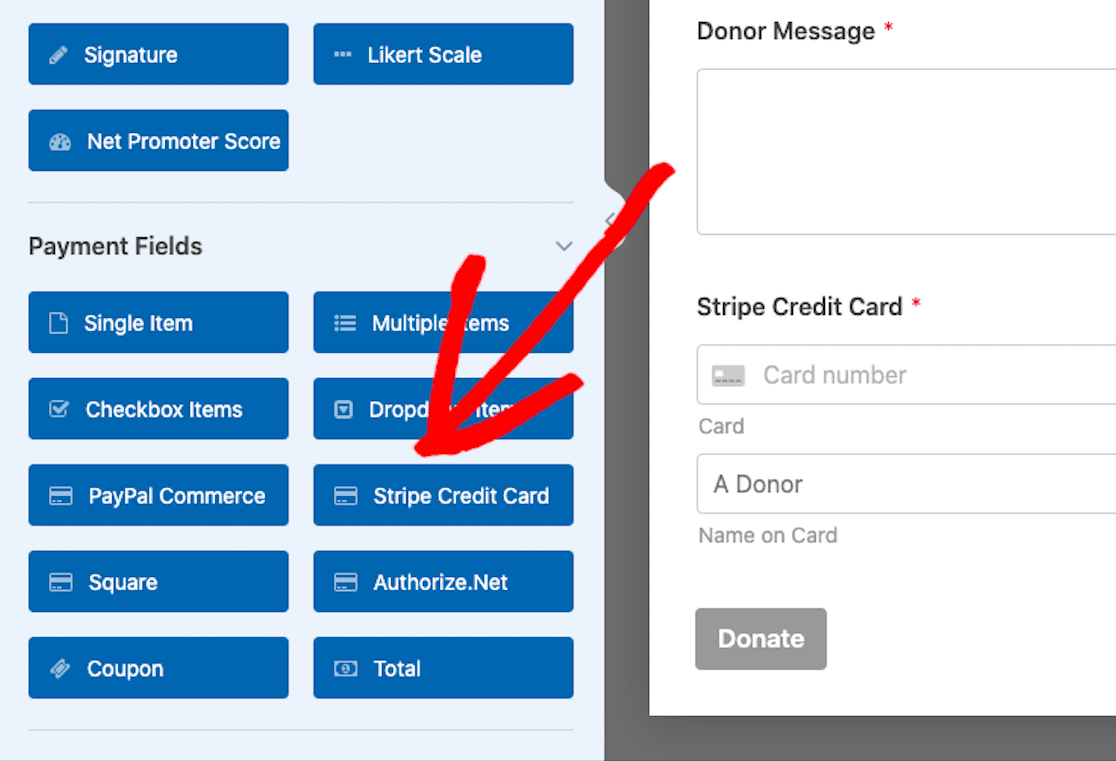
2. Legen Sie einen einmaligen Vorschlagsbetrag fest
Eine andere Möglichkeit, einen Spendenvorschlag auf Ihrem Formular festzulegen, besteht darin, das Formular bereits auf einen einmaligen Betrag festzulegen.
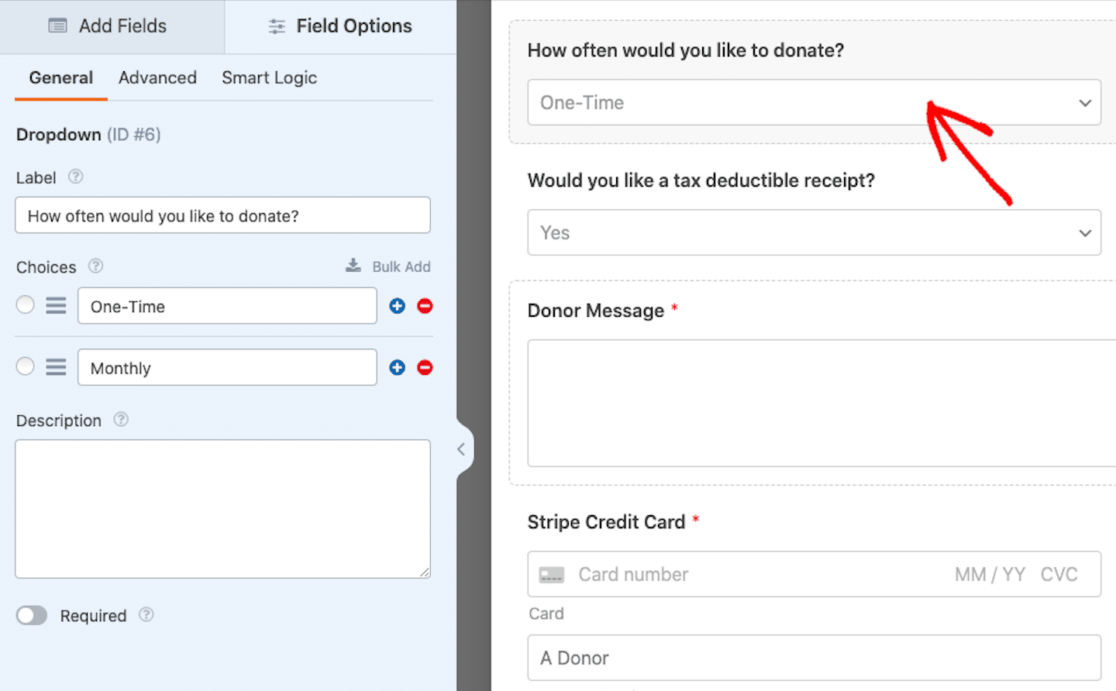
Auf diese Weise haben Sie die Arbeit für Ihren Spender bereits erledigt, sodass dieser nur noch ein paar Klicks ausführen muss, um zu spenden.
Sie können die einmalige Einstellung auch über Ihre Stripe-Optionen auf der Registerkarte „Zahlungen“ bearbeiten. Sie sollten sicherstellen, dass die Option „Abonnements“ in Ihren Stripe-Einstellungen nicht umgeschaltet ist.
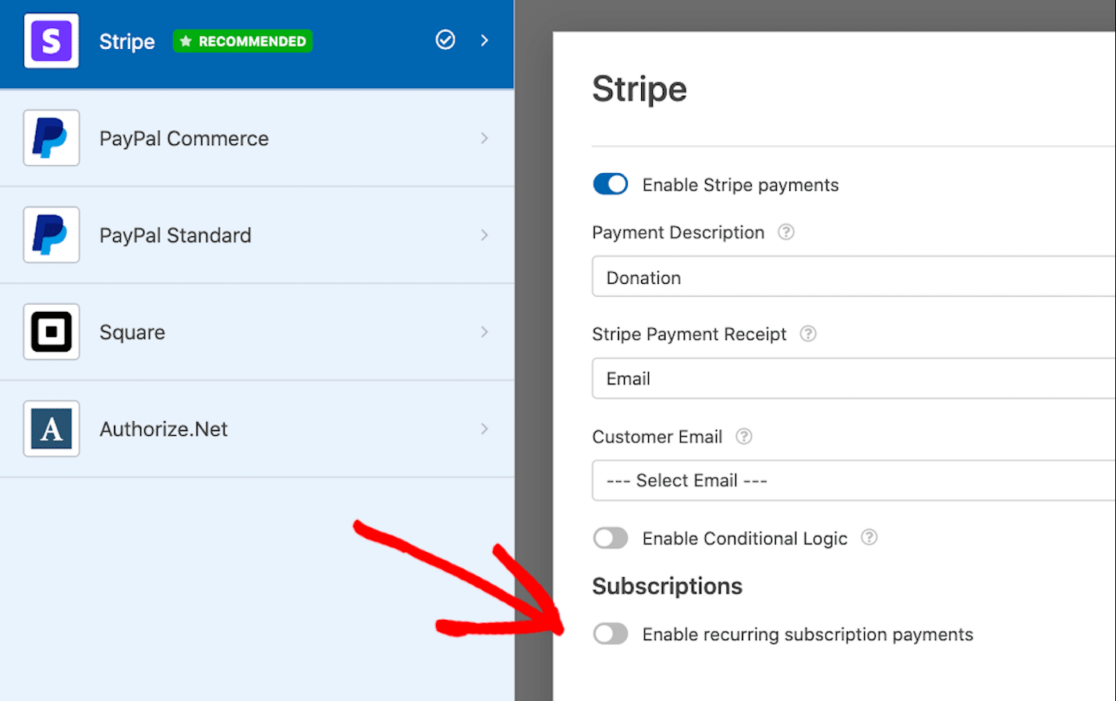

Tatsächlich ist es auf jeden Fall eine gute Idee, Ihre Stripe-Einstellungen noch einmal zu überprüfen, um sicherzustellen, dass Ihr Spender mit dieser Spende nur eine einmalige Zahlung und keine wiederkehrende Zahlung leistet. Wir werden in der nächsten Methode näher darauf eingehen.
Und wie wir in unserer ersten Methode erwähnt haben, ersparen Sie sich durch die Einrichtung Ihres Formulars das Rätselraten und die Entscheidungsfindung bei einer Spende für Ihren guten Zweck. Dies ist besonders für neue Spender hilfreich und kann das Spendererlebnis wirklich verbessern.
Wenn Sie die erste und zweite Methode, die wir hier beschrieben haben, angewendet haben – also eine Geldspende als einmalige Zahlung vorschlagen –, dann haben Sie es Ihren Unterstützern unglaublich einfach gemacht, schnell eine Spende für Ihre Website zu tätigen.
3. Legen Sie einen wiederkehrenden empfohlenen Betrag fest
Jetzt schalten Sie die Abonnementoption um, die wir gerade in der vorherigen Methode angesprochen haben, um einen wiederkehrenden Spendenbetrag festzulegen.
Um es noch einmal zusammenzufassen: Sie arbeiten in den Stripe-Einstellungen auf der Registerkarte „Zahlungen“ Ihres Formularerstellers. Und wenn Sie Ihrem Spender vorschlagen möchten, einen wiederkehrenden Beitrag zu leisten, sollten Sie in den Stripe- Abonnementeinstellungen wiederkehrende Abonnementzahlungen aktivieren .
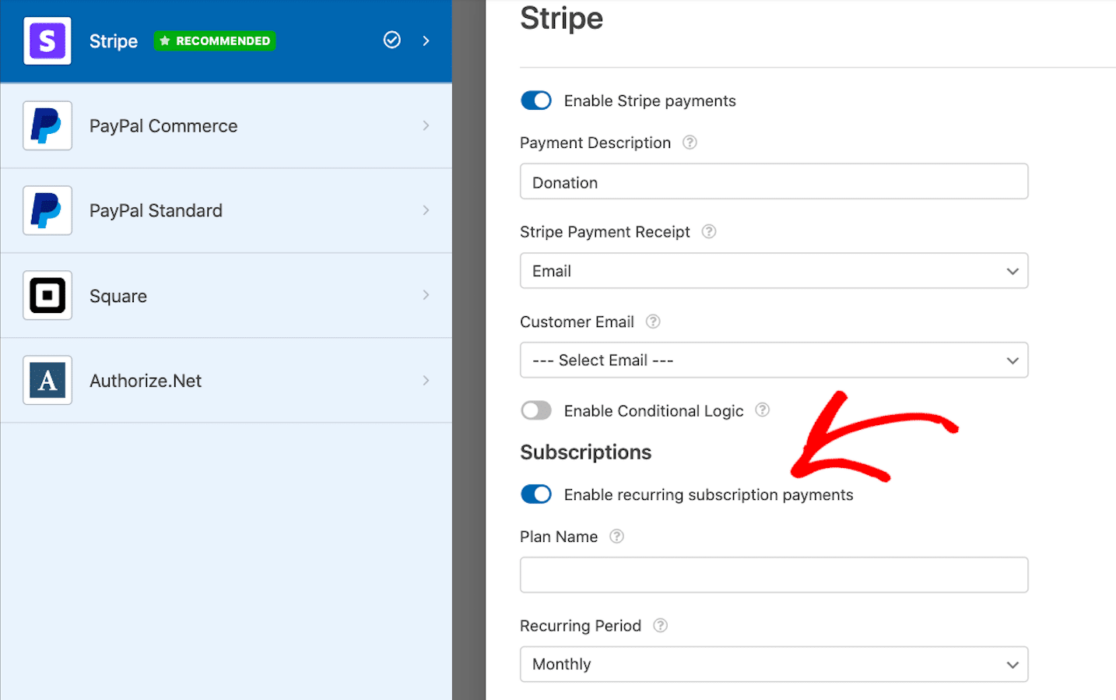
Stellen Sie außerdem sicher, dass Sie im Feldformular die gleiche wiederkehrende Zahlungsoption anbieten, die Ihrem Spender angezeigt wird.
Daher sollte diese wiederkehrende Option neben der einmaligen Zahlungsoption in dem Feld bereitgestellt werden, in dem Ihr Spender auswählt, wie oft er spenden möchte.
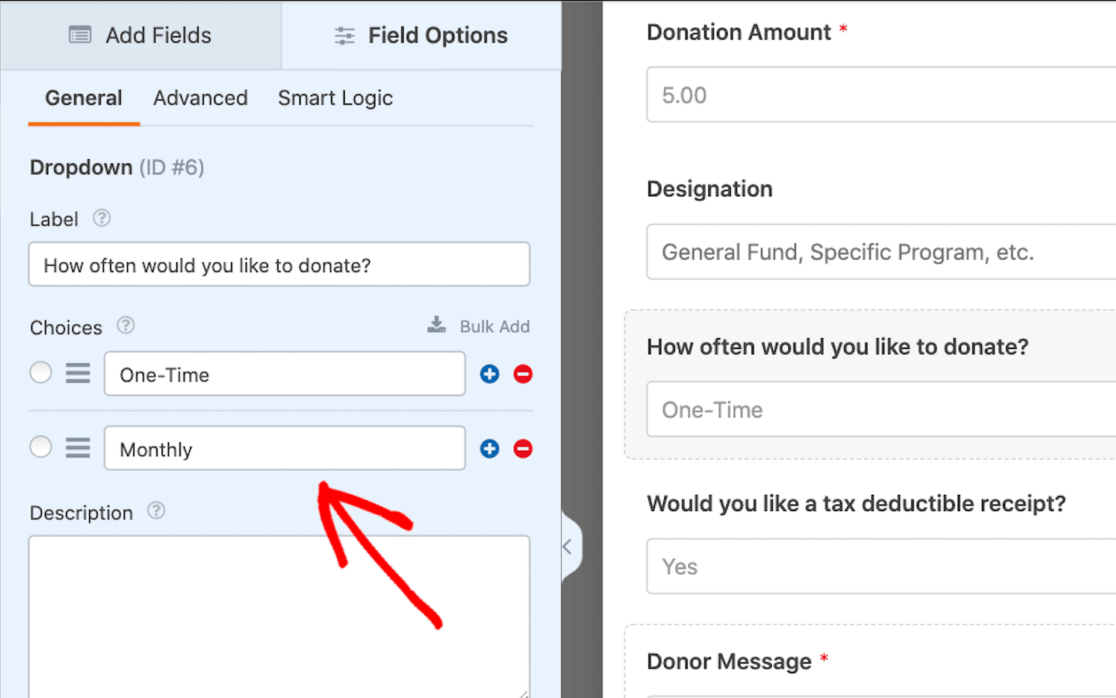
Jetzt sind Sie bereit, wiederkehrende Spenden von diesem Unterstützer zu erhalten.
Und wenn Sie die vorherigen Methoden bereits auf Ihre Formulare angewendet haben, haben Sie ein wiederkehrendes Spendenprogramm völlig optimiert, an dem Ihre Spender teilnehmen können. Sie können sogar verschiedene Spendenniveaus in Ihre Online-Spendensammlung integrieren.
4. Platzieren Sie den bevorzugten Betrag an zweiter Stelle
Bei dieser nächsten Methode zum Ausprobieren Ihres Spendenformulars wird der potenzielle Spender etwas verhaltensorientiert behandelt, um es ihm leichter zu machen, sich zu einer Spende zu verpflichten.
Um diese Methode anzuwenden, müssen Sie Ihren gewünschten oder vorgeschlagenen Spendenbetrag an zweiter Stelle innerhalb einer Gruppe von Zahlungsmöglichkeiten platzieren.
Auf unserem Spendenformular unten ist es der zweite Artikel in unserem Feld „Mehrere Artikel“ .
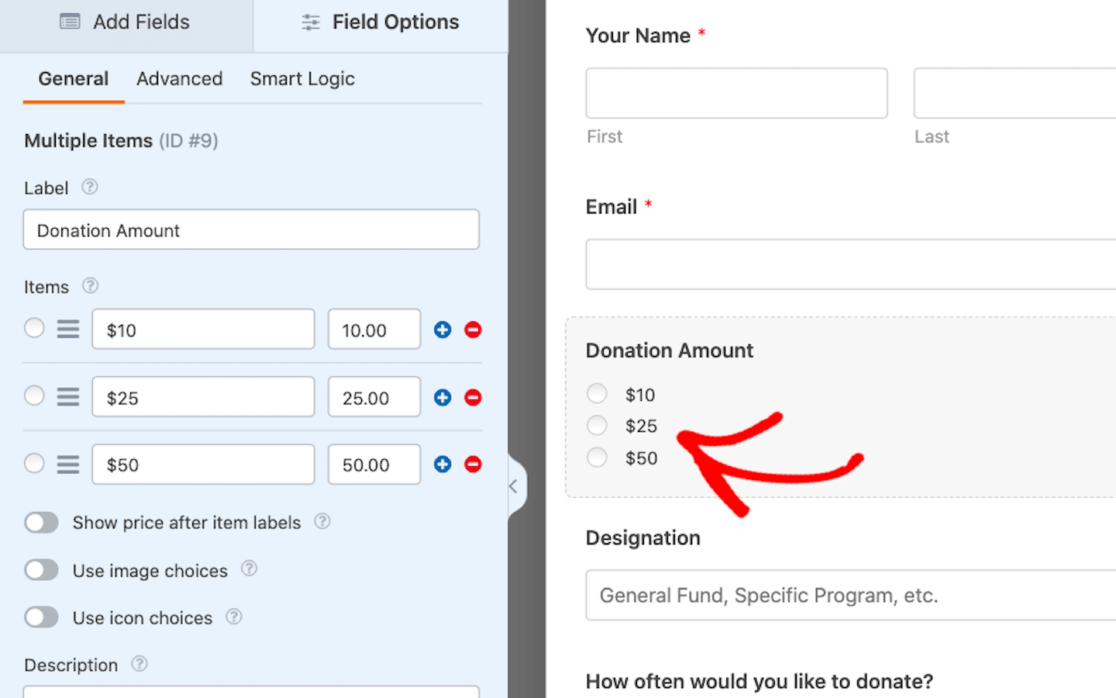
Aber warum? Auf Spendenseiten wird häufig der gewünschte Spendenbetrag als zweite Option angegeben, um Spender zu großzügigeren Spenden zu ermutigen und dabei die Psychologie zu nutzen, nicht geizig zu wirken.
Diese Strategie entspricht der gängigen Einzelhandelspraxis, gewünschte Produkte als zweitgünstigste Option zu positionieren, um den Umsatz anzukurbeln.
Da es also funktioniert, lohnt es sich wahrscheinlich, es mit Ihren eigenen Spendenformularen zu versuchen.
5. Lassen Sie den Benutzer eine höhere Spende tätigen
Unsere letzte Methode zum Vorschlagen von Spendenbeträgen ermöglicht es Ihrem Formularbenutzer, seinen eigenen Spendenbetrag auszuwählen.
Um dies mit dem WPForms-Formularersteller zu tun, ziehen Sie über das Feld „Einzelartikel“ aus den Zahlungsfeldern Ihres Formulars.
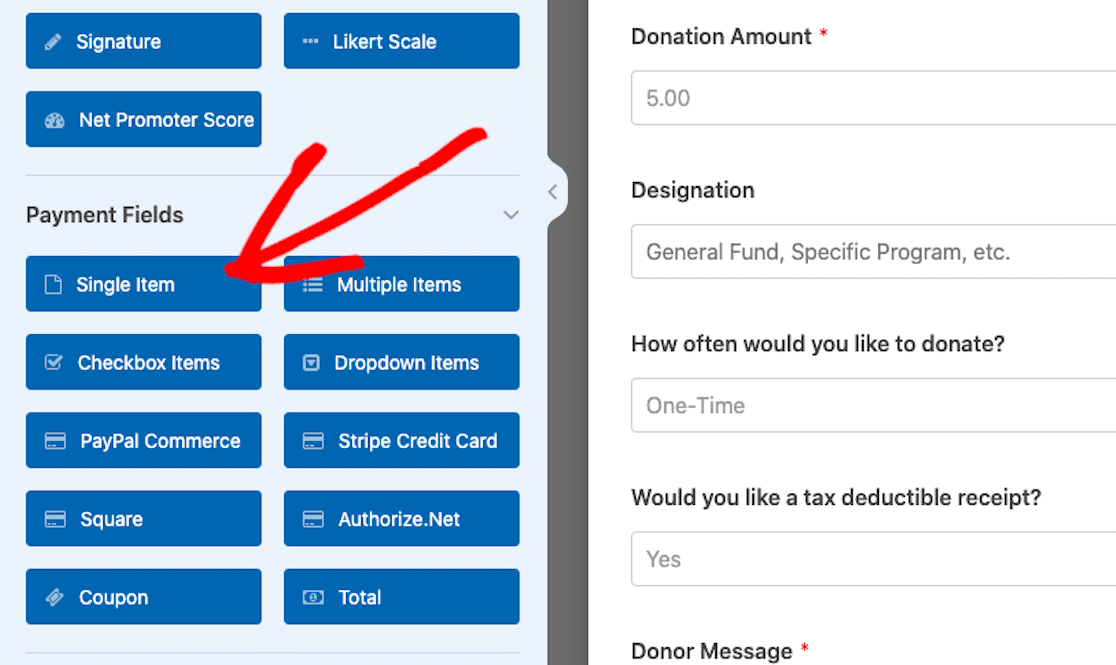
Klicken Sie dann auf das Feld, um dessen Einstellungen zu öffnen.
Stellen Sie sicher, dass Sie unter Elementtyp „Benutzerdefiniert“ ausgewählt haben. Auf diese Weise kann Ihr Formularbenutzer den Betrag eingeben, der von seiner Kreditkarte abgebucht werden soll. Möglicherweise spenden sie sogar einen höheren Betrag als vorgeschlagen.
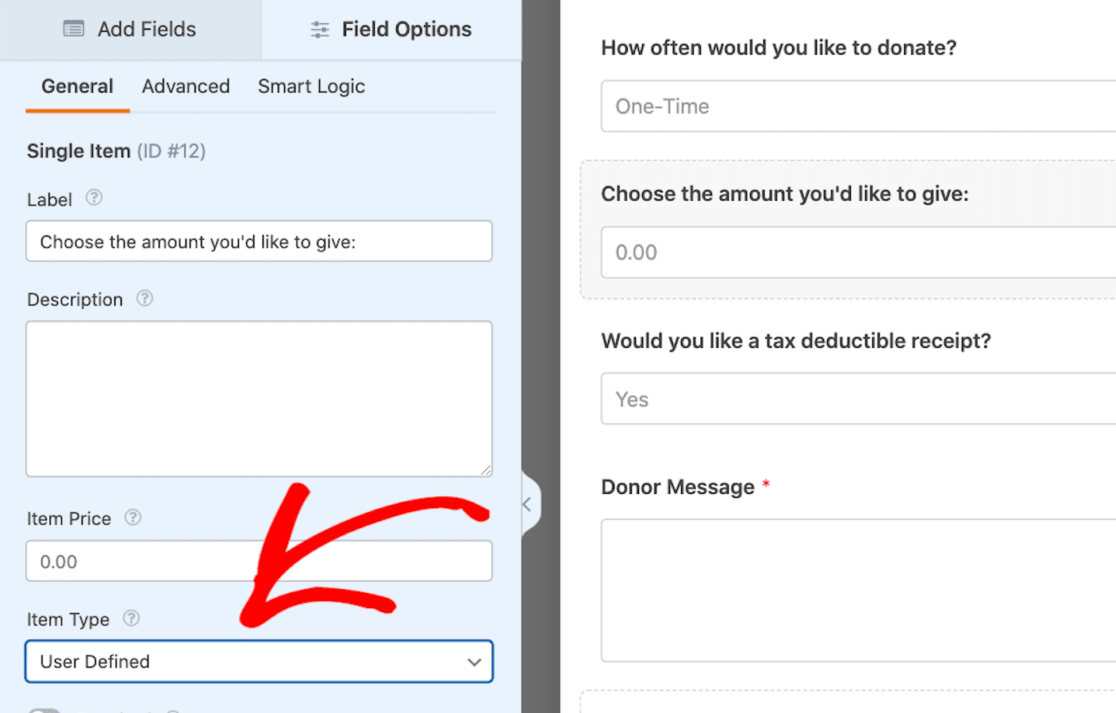
Was ist also die Psychologie dahinter?
Vorgeschlagene Spendenbeträge tragen zwar effektiv dazu bei, die Beiträge zu erhöhen, aber es ist wichtig, diejenigen nicht zu übersehen, die lieber einen anderen Betrag spenden möchten.
Ohne die Möglichkeit, eine benutzerdefinierte Spende einzugeben, verlassen potenzielle Spender möglicherweise Ihre Spendenseite.
Und da haben Sie es! Wenn Sie diese Methoden auf Ihrer Spendenseite anwenden, können Sie sicher sein, dass Sie die Spendenbeträge erhalten, die Sie möchten und die Sie vorschlagen.
Erstellen Sie jetzt Ihr Spendenformular
Als nächstes erweitern Sie Ihre Spendenseite
Nachdem Sie nun wissen, wie Sie auf Ihren Online-Spendenformularen zuverlässig Spendenbeträge vorschlagen können, ist es an der Zeit, Ihrer Spendenseite etwas Kreativität zu verleihen. Sehen Sie sich unseren vollständigen Artikel an, um herauszufinden, wie Sie die Spendenseite Ihrer Website aufwerten können.
Sind Sie bereit, Ihr Formular zu erstellen? Beginnen Sie noch heute mit dem einfachsten WordPress-Formularerstellungs-Plugin. WPForms Pro enthält viele kostenlose Vorlagen und bietet eine 14-tägige Geld-zurück-Garantie.
Wenn Ihnen dieser Artikel weitergeholfen hat, folgen Sie uns bitte auf Facebook und Twitter für weitere kostenlose WordPress-Tutorials und -Anleitungen.
